Explorando Dados e Compartilhando Descobertas com PyGWalker e Streamlit
Neste artigo, vamos mergulhar em como você pode usar o PyGWalker com o Streamlit para analisar e visualizar seus dados. Vai ser uma jornada divertida e interativa, então vamos começar!
O que é o PyGWalker?
PyGWalker (opens in a new tab) é uma biblioteca Python que transforma seus dados em uma Interface Visual para Exploração de Dados. O PyGWalker pode simplificar sua análise de dados e fluxo de trabalho de visualização de dados no Jupyter Notebook, transformando seus dataframes do Pandas/Polars/Modin em uma interface de usuário sem a necessidade de codificação.
Com o PyGWalker, você pode facilmente gerar gráficos de dispersão, gráficos de linha, gráficos de barras e histogramas com apenas algumas ações simples de arrastar e soltar, sem a necessidade de habilidades de codificação. É uma ferramenta poderosa projetada especificamente para cientistas de dados e analistas que desejam explorar e visualizar seus dados de forma rápida e sem esforço.
Para obter informações mais detalhadas sobre o PyGWalker, você pode conferir este incrível vídeo produzido por Sven do Coding is Fun (opens in a new tab):
Agradecimentos especiais a Sven e sua grande contribuição (opens in a new tab) para a comunidade PyGWalker!
Além disso, você também pode conferir a página do GitHub do PyGWalker (opens in a new tab) para mais exemplos do PyGWalker.
O que é o Streamlit?
O Streamlit é outra biblioteca Python popular quando se trata de criar e compartilhar aplicativos de dados. Ele permite que você transforme seus scripts de dados em aplicativos da web em questão de minutos, em vez de semanas. Com o Streamlit, você não precisa se preocupar com o desenvolvimento web complexo ou passar horas intermináveis escrevendo código. É uma maneira rápida, de código aberto e completamente gratuita de criar aplicativos de dados interativos e compartilháveis usando Python.
Então, como construir um aplicativo de exploração visual com os recursos poderosos de análise visual do pygwalker e publicá-lo como um aplicativo de dados no Streamlit? Vamos descobrir!
Começando a usar o PyGWalker no Streamlit
Antes de começar a executar o PyGWalker no Streamlit, certifique-se de que seu computador esteja configurado com um ambiente Python (versão 3.6 ou superior). Feito isso, siga estas etapas simples:
Instalando Dependências
Para começar, abra o prompt de comando ou terminal e execute os seguintes comandos para instalar as dependências necessárias:
pip install pandas
pip install pygwalker
pip install streamlitIncorporando o PyGWalker em um aplicativo Streamlit
Agora que temos todas as dependências no lugar, vamos criar um aplicativo Streamlit que incorpora o PyGWalker. Crie um novo arquivo Python chamado pygwalker_demo.py e copie o código a seguir nele:
from pygwalker.api.streamlit import StreamlitRenderer
import pandas as pd
import streamlit as st
# Adjust the width of the Streamlit page
st.set_page_config(
page_title="Use Pygwalker In Streamlit",
layout="wide"
)
# Import your data
df = pd.read_csv("https://kanaries-app.s3.ap-northeast-1.amazonaws.com/public-datasets/bike_sharing_dc.csv")
pyg_app = StreamlitRenderer(df)
pyg_app.explorer()
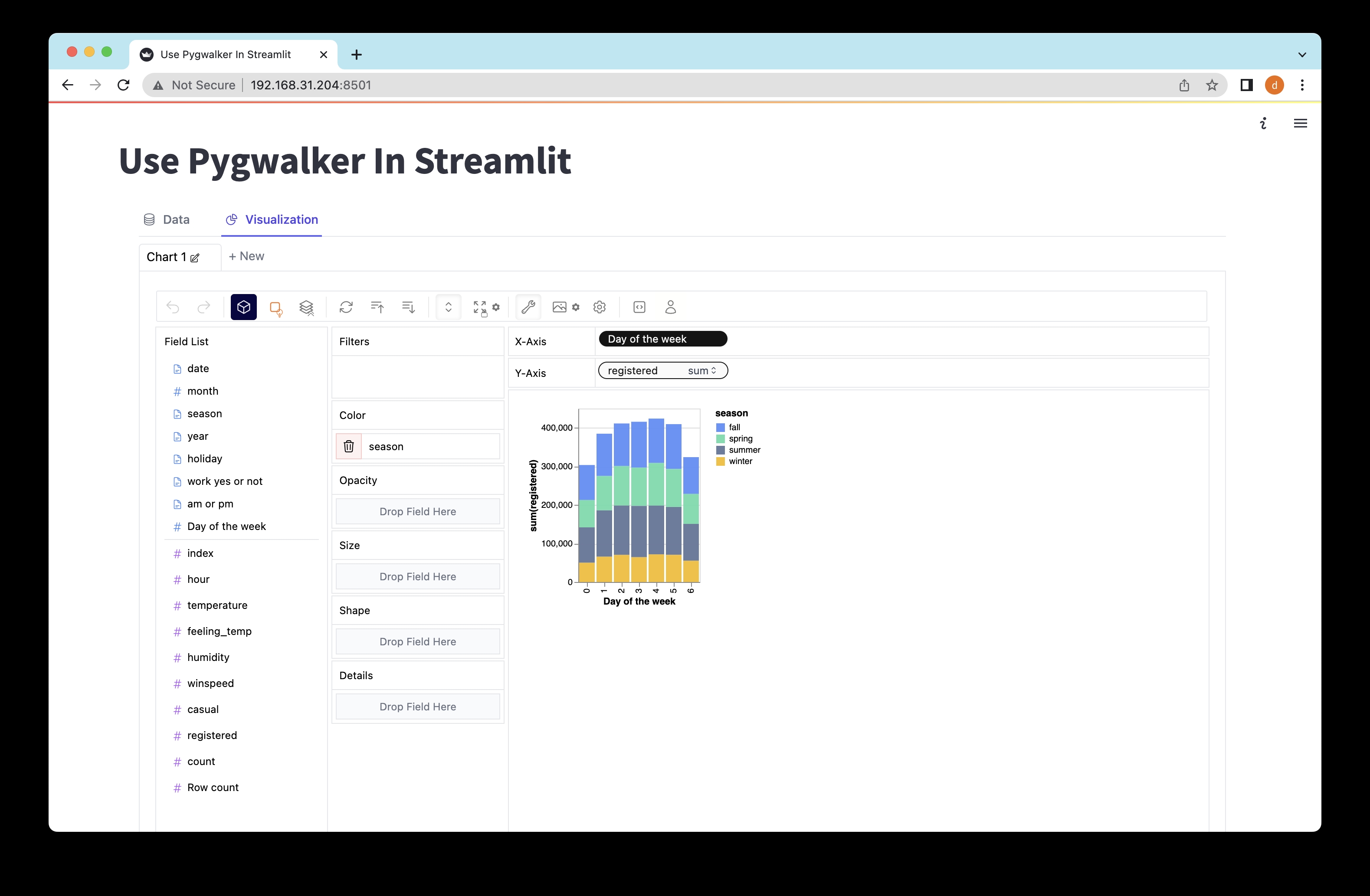
Explorando Dados com PyGWalker no Streamlit
Para iniciar o aplicativo Streamlit e começar a explorar seus dados, execute o seguinte comando no prompt de comando ou terminal:
streamlit run pygwalker_demo.pyVocê verá algumas informações exibidas:
Agora você pode visualizar seu aplicativo Streamlit no seu navegador.
URL local: http://localhost:8501
URL de rede: http://xxx.xxx.xxx.xxx:8501Abra a URL fornecida (http://localhost:8501) em seu navegador da web e pronto! Agora você pode interagir com seus dados e visualizá-los usando as ações intuitivas de arrastar e soltar do PyGWalker.
Salvando o Estado do Gráfico do PyGWalker
Se você deseja salvar o estado de um gráfico do PyGWalker, é tão fácil quanto seguir estas etapas:
- Clique no botão de exportação no gráfico.
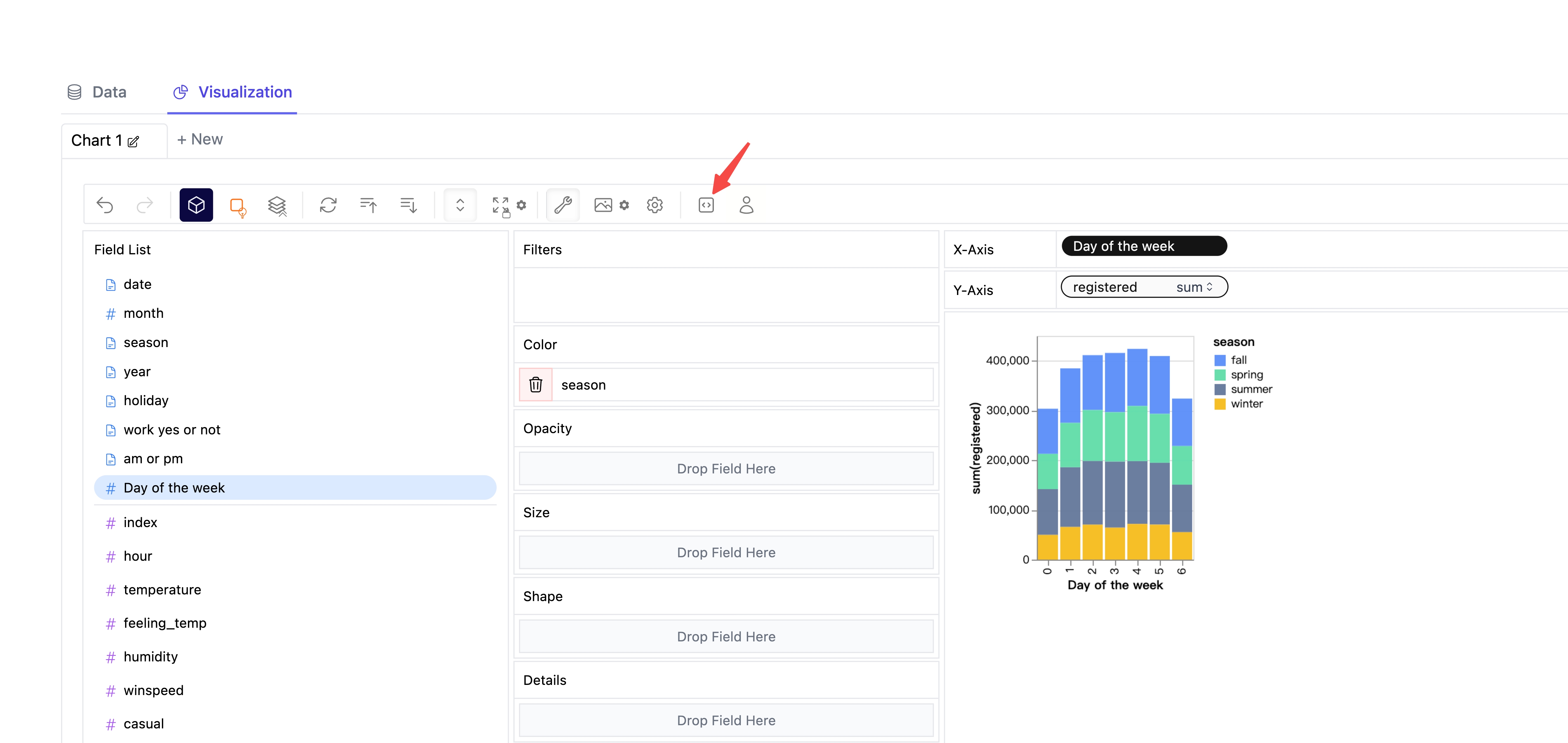
- Clique no botão de copiar código.
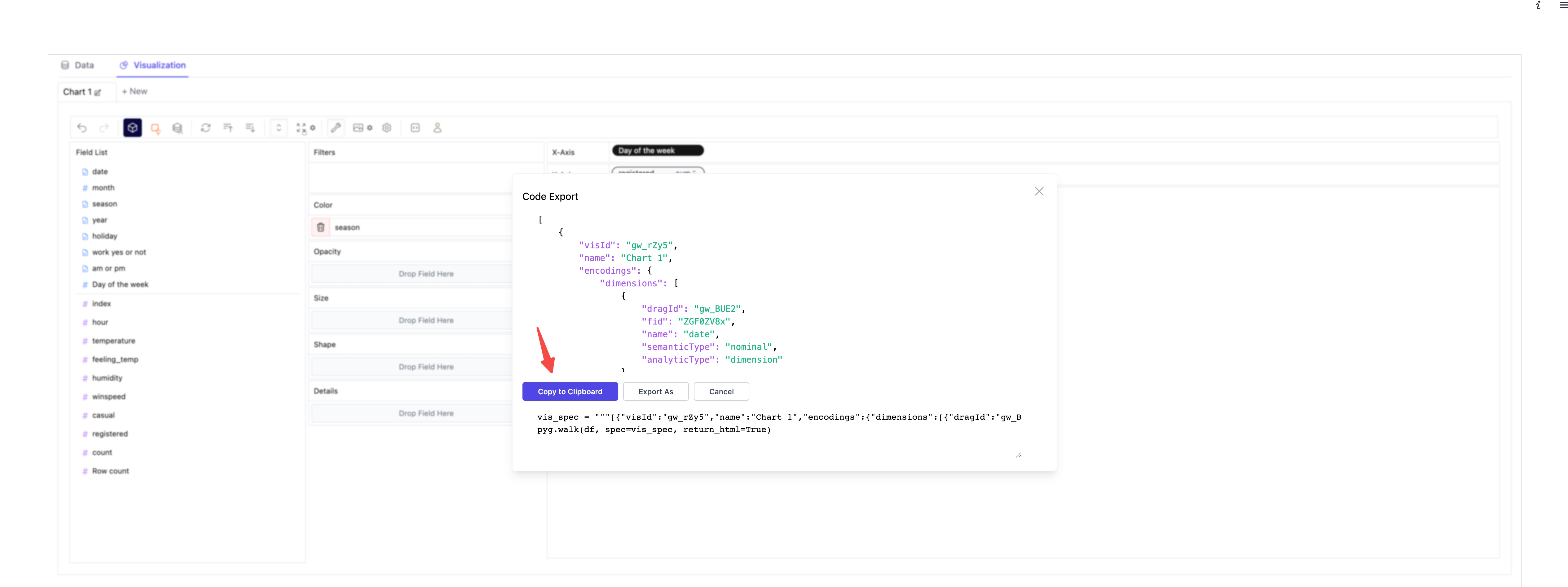
- Cole o código copiado em seu arquivo Python, exatamente onde você precisa.
import pygwalker as pyg
import pandas as pd
from pygwalker.api.streamlit import StreamlitRenderer
import streamlit as st
# Ajustar a largura da página do Streamlit
st.set_page_config(
page_title="Usando o Pygwalker no Streamlit",
layout="wide"
)
# Adicionar título
st.title("Usando o Pygwalker no Streamlit")
# Importar seus dados
df = pd.read_csv("https://kanaries-app.s3.ap-northeast-1.amazonaws.com/public-datasets/bike_sharing_dc.csv")
# Colar o código do gráfico do Pygwalker copiado aqui
vis_spec = """<PASTE_COPIED_CODE_HERE>"""
pyg_app = StreamlitRenderer(df, spec=vis_spec)
pyg_app.explorer()- Não se esqueça de recarregar a página da web para ver o estado salvo do seu gráfico do PyGWalker.
O PyGWalker é baseado no graphic-walker, que pode ser incorporado em qualquer lugar, como o Excel, o Airtable. Portanto, seu aplicativo PyGWalker pode se beneficiar desse recurso também e colaborar com usuários em outras plataformas que contenham graphic-walker/pygwalker.
Conclusão
PyGWalker e Streamlit são ferramentas fantásticas que tornam a exploração e o compartilhamento de dados muito mais fáceis.
Com a interface intuitiva do PyGWalker e uma ampla variedade de opções de visualização, e a capacidade do Streamlit de simplificar o processo de construção e compartilhamento de aplicativos de dados, você pode rapidamente construir aplicativos de dados com uma interface visual para visualização e exploração de dados.
Seja você um iniciante ou um cientista de dados experiente, o PyGWalker e o Streamlit podem melhorar seu fluxo de trabalho de análise de dados e ajudá-lo a comunicar suas descobertas de forma eficaz. Então, vá em frente, explore seus dados e compartilhe suas incríveis descobertas com o mundo!
lab2.dev - Turn your ideas to python apps with AI. Build Streamlit apps with simple text prompts.→Referências
- API do PyGWalker relacionada ao Streamlit
- pygwalker github (opens in a new tab)
- Demonstração do pygwalker no streamlit (opens in a new tab)
- graphic-walker: componente principal por trás do pygwalker (opens in a new tab)
- Uma Introdução ao PyGWalker: Turbine Suas Visualizações do Streamlit (opens in a new tab)